Kad pirmo reizi iegādājaties savu Android tālruni, tas ir tikpat ātrs kā vienmēr. Taču ar laiku un dažādām lietotņu lejupielādēm tālrunis kļūst lēnāks un lēnāks. Sākumā jūs, iespējams, nedaudz vilcināties kaut ko dzēst, jo domājat, ka Android ierīcē ir nepieciešams viss.
Lai cik grūti tas šķistu, ja vēlaties uzlabot Android ierīces veiktspēju, jums būs jāšķiras no failiem vai lietotnēm, kuras neko neizmantojat. Kad to izdarīsit, pamanīsit, cik ātra ir jūsu Android ierīce, un vai tas nav tas, ko jūs vispirms vēlējāties?
Atinstalējiet lietotnes, kuras kādu laiku neesat izmantojis
Pastāv liela iespēja, ka jūsu Android ierīcē ir diezgan daudz lietotņu, kuras jums vairs nav vajadzīgas. Jūs varētu domāt, ka jums ir nepieciešama katra lietotne, taču jūs būtu pārsteigts, cik daudz lietotņu kādu laiku neesat izmantojis.
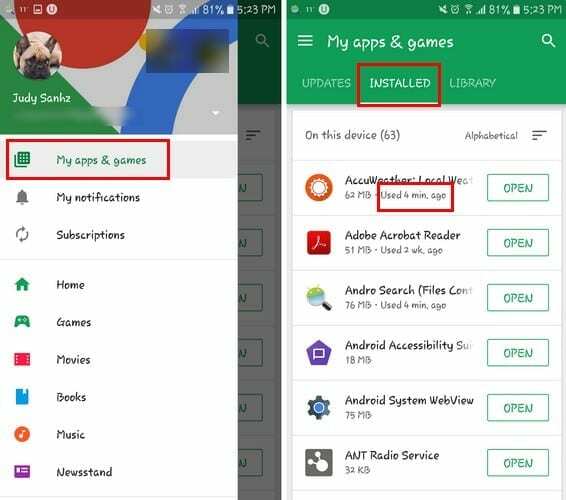
Lai pārbaudītu, kuras lietotnes kādu laiku neesat izmantojis, atveriet Google Play > Hamburger ikona > Manas lietotnes un spēles > Instalētas. Kad esat cilnē Instalēts, jums vajadzētu redzēt pēdējo reizi, kad izmantojāt lietotni. Ja redzat lietotni, kuru kādu laiku neesat izmantojis, ir pienācis laiks to lietot. Es zinu, ka tas ir grūti, bet jūs varat to izdarīt.
Iespējojiet datu lietojuma samazinātāju pārlūkā Chrome un visās Android ierīcēs
Saglabājot pēc iespējas vairāk datu, jūs arī palīdzat uzlabot savas Android ierīces veiktspēju. Lai pārlūkā Chrome iespējotu datu taupīšanas līdzekli, atveriet pārlūkprogrammu un augšējā labajā stūrī pieskarieties trim vertikālajiem punktiem.
Atlasiet Iestatījumi un velciet līdz galam uz leju, līdz tiek parādīts datu taupītājs. Pirms funkcijas ieslēgšanas redzēsit dažas rindkopas par to, ko šī funkcija darīs jūsu labā, kad to ieslēgsit. Visas vietnes, kas joprojām izmanto HTTP, tiks saspiestas, tāpēc jūsu ierīce izmanto mazāko iespējamo mobilo datu apjomu.
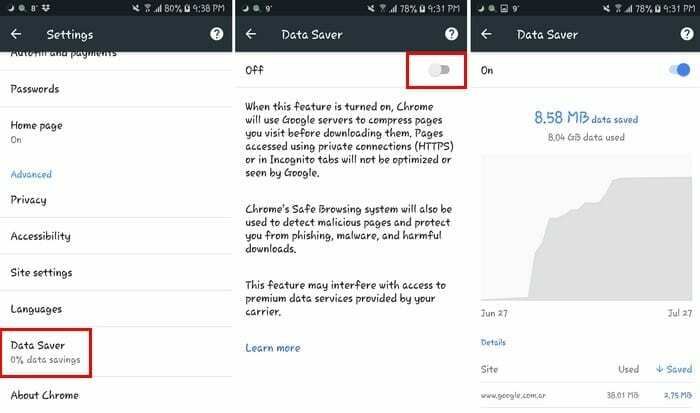
Negatīvā puse ir tāda, ka visas vietnes, kurās pašlaik tiek izmantots HTTPS, netiks saspiestas un tiks bieži izlaistas. Ja nekad neesat ieslēdzis šo funkciju, jums būs nepieciešamas dažas dienas, lai redzētu informāciju, kas parādīs, cik daudz datu šī funkcija palīdzēja jums ietaupīt.
Lai savā Android ierīcē iespējotu datu samazinātāju, atveriet sadaļu Iestatījumi un pieskarieties opcijai Datu taupītājs. Vienkārši ieslēdziet to, un viss ir kārtībā.
Izdzēsiet failus, kas jums vairs nav vajadzīgi
Jūs, iespējams, nevēlējāties dzēst failus, jo domājāt, ka tas varētu būt vajadzīgs kādreiz nākotnē. Pastāv liela iespēja, ka jūsu ierīces krātuvē ir miskastes faili, kurus jūs noteikti vairs neizmantosit. Jūsu Android Oreo ierīce kavējas šo failu dēļ.
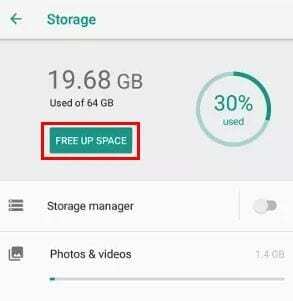
Ja neesat pārliecināts, kas ir jāizdzēš, Android Oreo var jums palīdzēt. Tieši zem krātuves rādītāja redzēsit opciju Atbrīvot vietu. Pieskaroties šai opcijai, Oreo ieteiks failus vai lietotnes, kuras, pēc tā domām, jums vajadzētu dzēst. OS ieteiks izdzēst visu, ko kādu laiku neesat izmantojis.
Pārliecinieties, vai visas jūsu lietotnes ir atjauninātas
Lai izbaudītu vislabāko iespējamo veiktspēju, jūsu lietotnēm vienmēr ir ieteicams izmantot jaunāko versiju. Atjauninājumi parasti nodrošina labojumus programmām, kas kavējas, bet ne vienmēr. Pirms atjauninājuma instalēšanas noteikti izlasiet, ko par to ir teikuši citi lietotāji, lai viss nepasliktinātos.
Izdzēsiet uzkrāto kešatmiņu lietotnēm, kas darbojas
Ja konkrētas lietotnes rada problēmas, ieteicams notīrīt lietotnes kešatmiņu. Visi šie pagaidu faili varētu būt jūsu tālruņa sliktās veiktspējas vaininieks. Šādi rīkojoties, jūsu dati vai saglabātās paroles netiks ietekmētas.
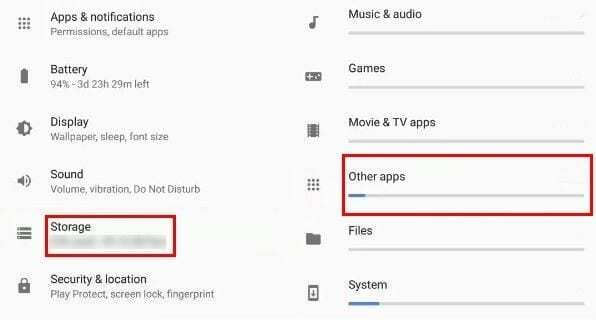
To var izdarīt, atverot sadaļu Iestatījumi > Krātuve > Citas lietotnes un atrodiet programmas, kas jums rada problēmas. Pieskarieties Notīrīt kešatmiņu, un esat pabeidzis.
Secinājums
Izmantojot šos padomus, pamanīsit, kā sāks uzlaboties Android ierīces veiktspēja. Tālruņa veiktspējas atpalicība ir problēma, ar ko agrāk vai vēlāk nākas saskarties lielākajai daļai lietotāju, taču ziniet, ka zināt, kas jādara, lai problēmu novērstu. Vai es palaidu garām padomu, ko jūs ieteiktu? Kopīgojiet to ar mums komentāros.